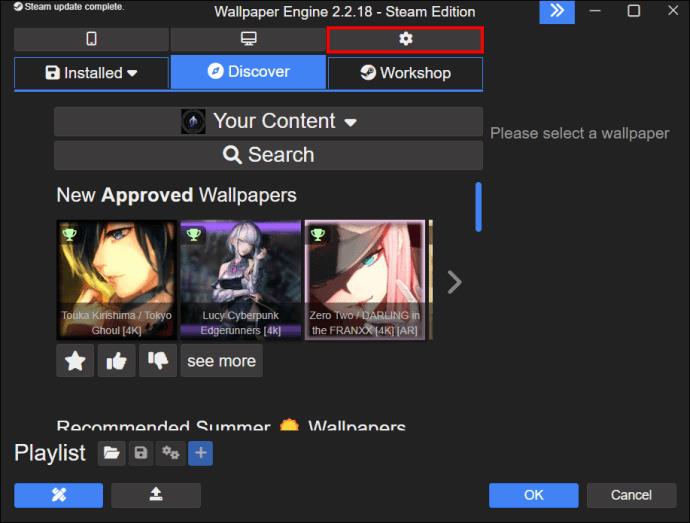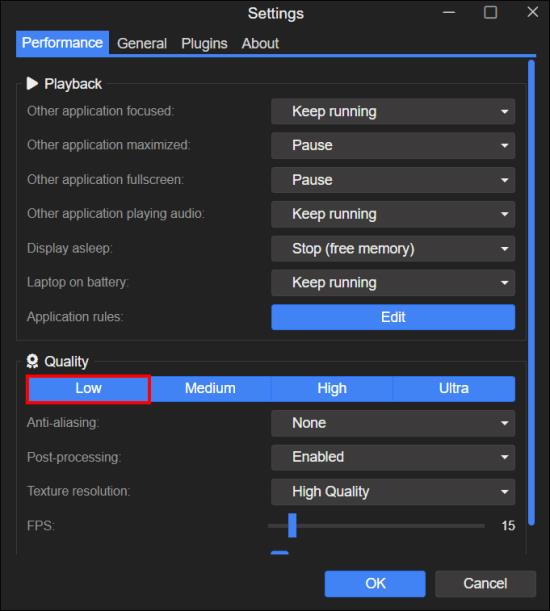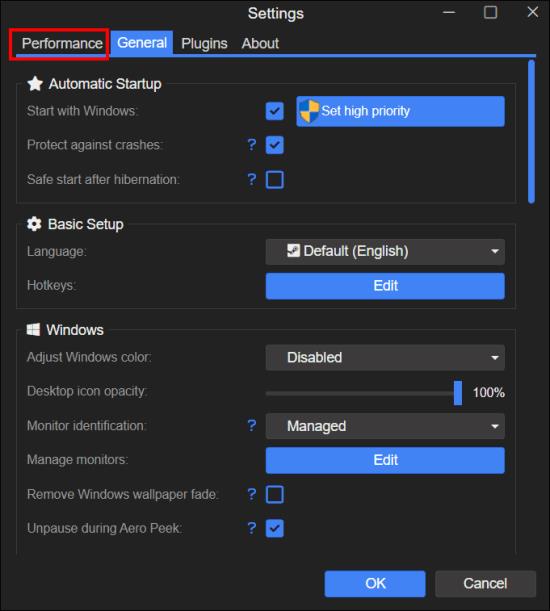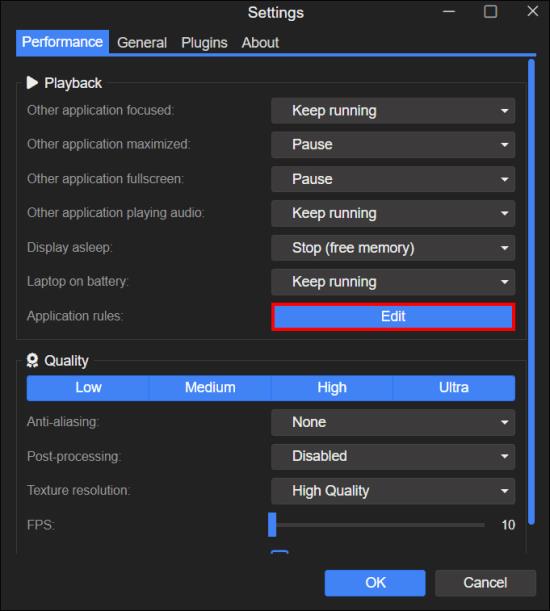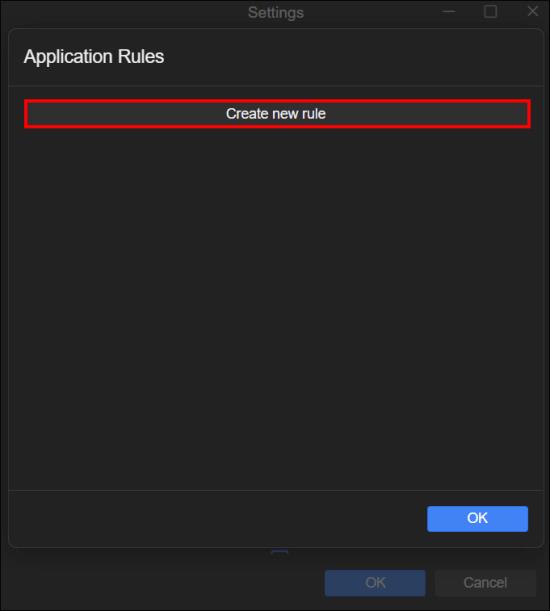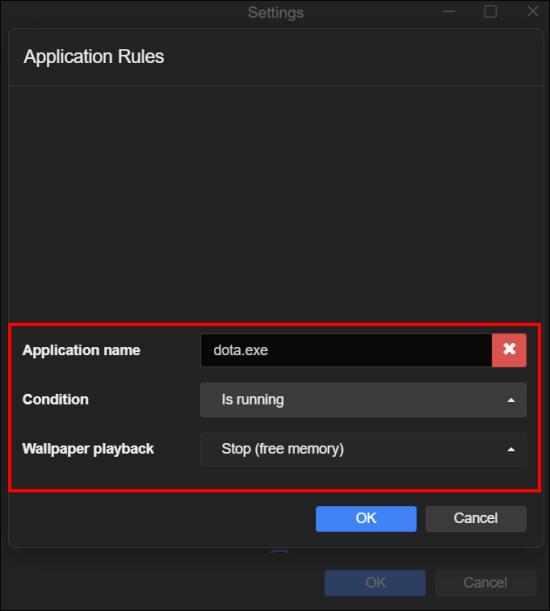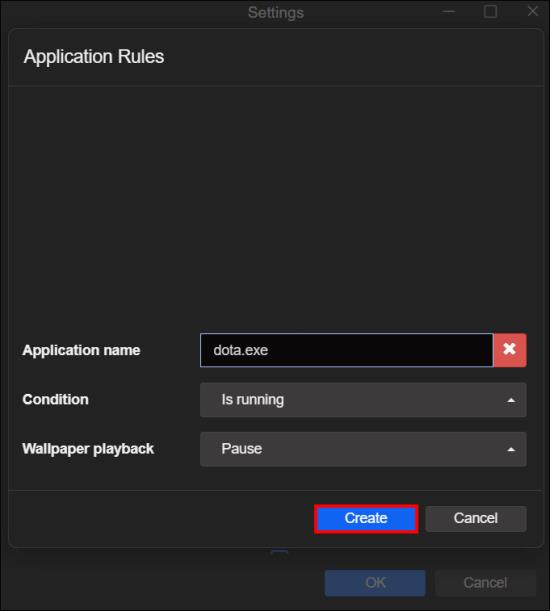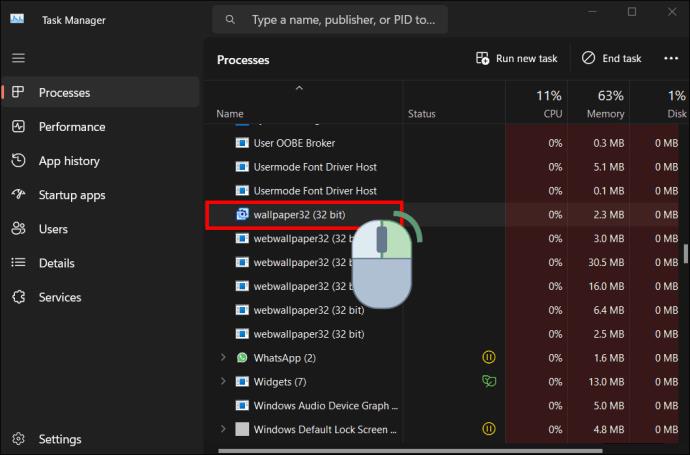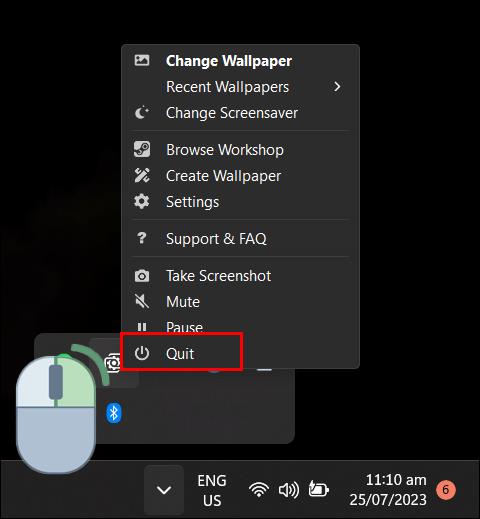Če Wallpaper Engine upočasnjuje vaš računalnik zaradi visoke obremenitve procesorja, je nujno, da spremenite nastavitve kakovosti. Na ta način boste zmanjšali porabo procesorja Wallpaper Engine in preprečili zaostajanje delovanja vašega računalnika. Na srečo je to razmeroma preprost postopek.

V tem članku je pojasnjeno, kako urediti svoje nastavitve, da bo vaša izkušnja z Wallpaper Engine brezhibna in da učinkovitost vašega računalnika ni ogrožena.
Urejanje nastavitev mehanizma za ozadje
Nastavitve kakovosti za Wallpaper Engine so različne ravni zmogljivosti in grafike, na katerih aplikacija deluje. Različne stopnje vključujejo: visoko, nizko, srednjo in ultra. Vsaka raven ima drugačen kompromis med zmogljivostjo in grafično kakovostjo vaših ozadij. Na primer, če zaženete Wallpaper Engine na Ultra, boste dobili najvišjo kakovost grafike, vendar bo vaša zmogljivost v nekaterih sistemih nižja.
Tu so preprosti koraki za spreminjanje nastavitev v aplikaciji Wallpaper Engine in povečanje zmogljivosti vašega računalnika:
- Zaženite »Wallpaper Engine« in kliknite ikono »Gear«.
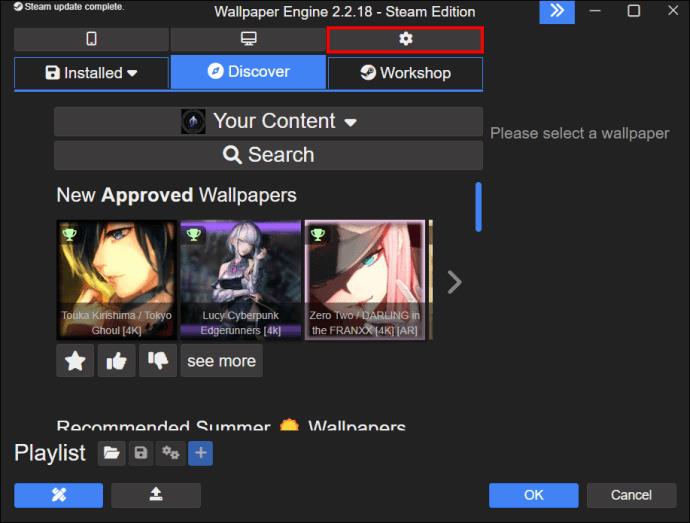
- V nastavitvi »Predvajanje« izberite svoje nastavitve.
- Če vaše ozadje uporablja veliko CPE zmogljivosti, nastavite »Quality Preset« na »Low«.
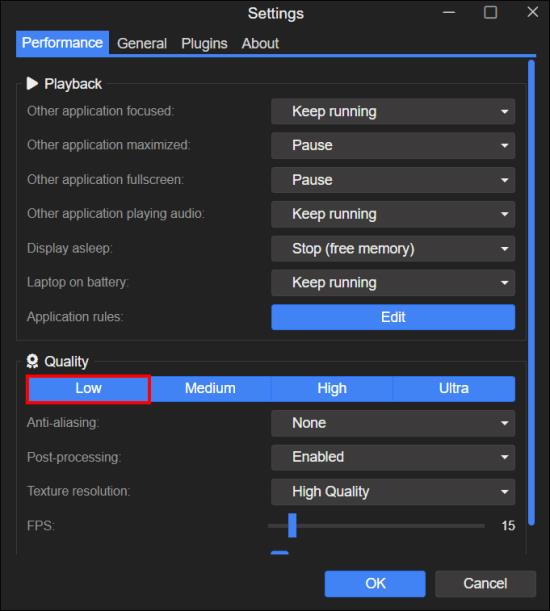
Pomagalo bo tudi onemogočanje ali znižanje splošnih nastavitev. Poigrajte se z različnimi nastavitvami, dokler ne boste zadovoljni s kakovostjo vizualnih podob in porabo procesorja. Nastavitve FPS močno vplivajo na delovanje vašega računalnika. Če vaš računalnik ne zmore 25 FPS, ga znižajte na 15 ali 20.
Posodabljanje vašega operacijskega sistema
Za delovanje vašega računalnika je pomembno, da uporabljate posodobljen operacijski sistem. V opravilni vrstici poiščite »Posodobi«. Prenesite najnovejšo posodobitev iz okna z nastavitvami »Preveri posodobitve« in znova zaženite računalnik. To bi moralo zagotoviti, da boste imeli manj težav z zmogljivostjo.
Posodabljanje gonilnika vaše grafične kartice
Grafične kartice NVIDIA bodo izboljšale vašo aplikacijo GeForce Experience. Kliknite tukaj in prenesite to aplikacijo v svoj računalniški sistem. Ko je aplikacija prenesena, jo odprite in v zavihku »Gonilniki« izberite »Prenos«. Ta prenos nato namesti posodobljen GPE in traja le nekaj minut.
Težave z delovanjem pri določenih aplikacijah ali igrah
Ko ste v igri, bo Wallpaper Engine privzeto zaustavljen. Če želite to spremeniti, lahko to storite na zavihku »Performance« v nastavitvah Wallpaper Engine. Večino težav z zmogljivostjo povzroča sistem, ki mu zmanjkuje video RAM-a (kar je pomnilnik na grafični kartici) ali RAM-a. Če želite, da Wallpaper Engine sprosti pomnilnik, medtem ko ste v igri, lahko spremenite nastavitev »Other application full screen« na »Stop (free memory)« na zavihku Performance v nastavitvah za Wallpaper Engine. .
Če ugotovite, da imate težave z določeno programsko opremo ali igro, lahko to spremenite samo za to določeno igro ali programsko opremo, tako da ustvarite »pravilo aplikacije«.
Evo, kako se to naredi:
- Pojdite na zavihek »Performance« v nastavitvah Wallpaper Engine.
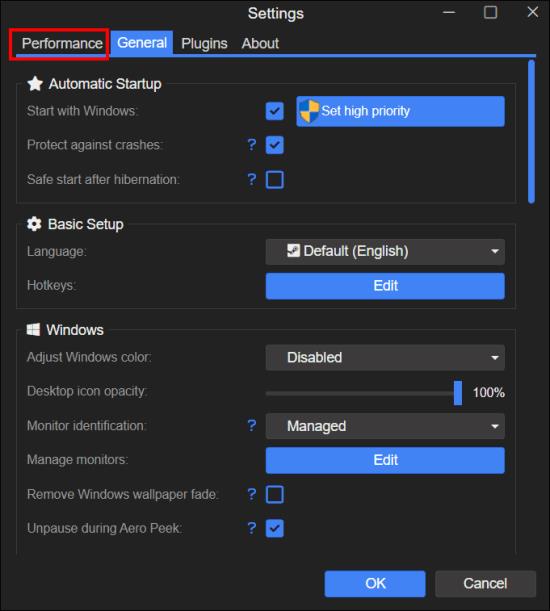
- Zraven »Pravila za uporabo« izberite možnost »Uredi«.
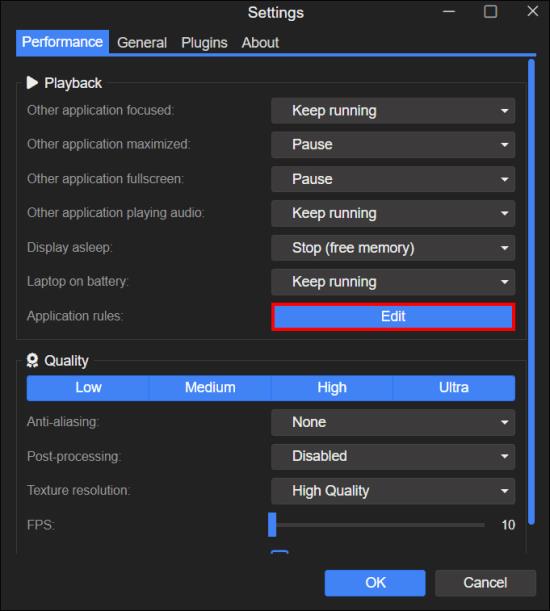
- Prikaže se pojavno okno, nato izberite »Ustvari novo pravilo«.
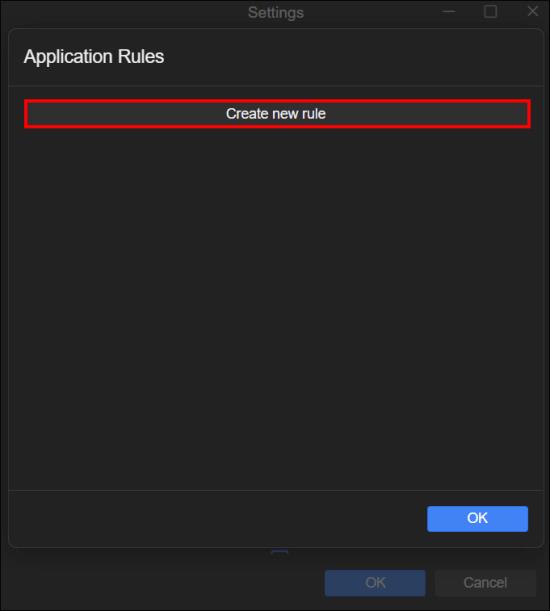
- Uredite te nastavitve, da ustvarite novo pravilo:
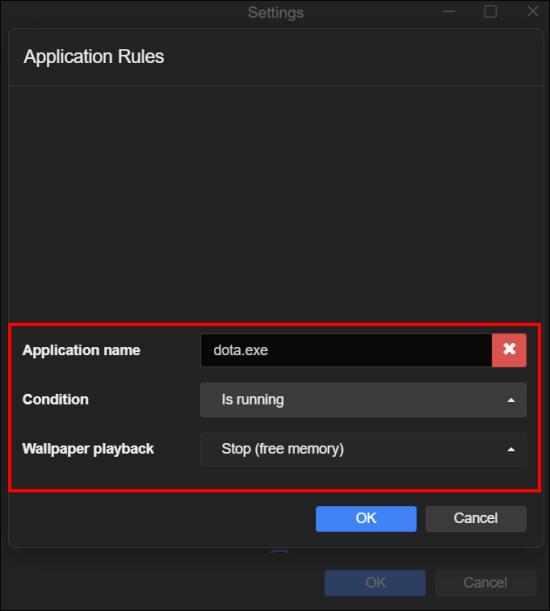
- Ime aplikacije: »game.exe« je treba zamenjati z dejansko datoteko .exe vaše igre.
- Pogoj: mora biti nastavljen na »Izvaja se«.
- Predvajanje ozadja: mora biti nastavljeno na »Stop (free memory)«.
- Za potrditev kliknite »Ustvari«.
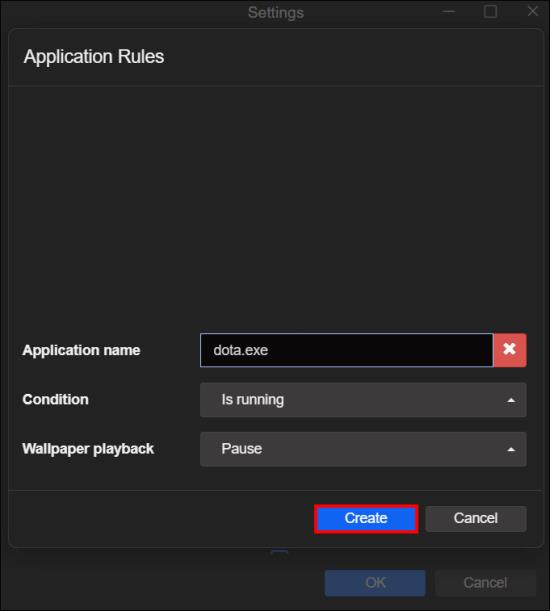
Ko se odpre .exe, ki ste ga uporabili, bo Wallpaper Engine odstranil ozadja iz pomnilnika.
Kako nastaviti profil za več monitorjev
V pravilih aplikacije se »Naloži profil« nanaša na profile več monitorjev, ki jih lahko konfigurirate v pregledu monitorja. Vsak profil vsebuje posnetek trenutnih seznamov predvajanja in ozadij za vse vaše zaslone. Ko naložite profil, se seznami predvajanja in ozadja postavijo glede na to, kako ste konfigurirali profil.
Uredite nastavitve za svoje sezname predvajanja in ozadja za vse monitorje, nato pa v nastavitvah monitorja kliknite »Shrani profil«. Zdaj lahko shranite svojo nastavitev z imenom po vaši izbiri. Če dodatno spremenite nastavitev, se vaš profil ne bo spremenil, razen če znova uporabite možnost »Shrani profil«. Nastavite ali dodelite lahko več profilov več aplikacijam hkrati. Ustvarite lahko ločene profile za filme, glasbo ali igre in vsakega od profilov dodelite vsem datotekam .exe, ki ustrezajo kategorijam.
Nastavitev mehanizma za ozadje na visoko prioriteto
V »Upravitelju opravil« lahko Wallpaper Engine nastavite na »High Priority«, če želite, da ima prednost pred drugimi računalniškimi procesi in da deluje bolje.
- V »Upravitelju opravil« z desno miškino tipko kliknite »Proces mehanizma za ozadje«.
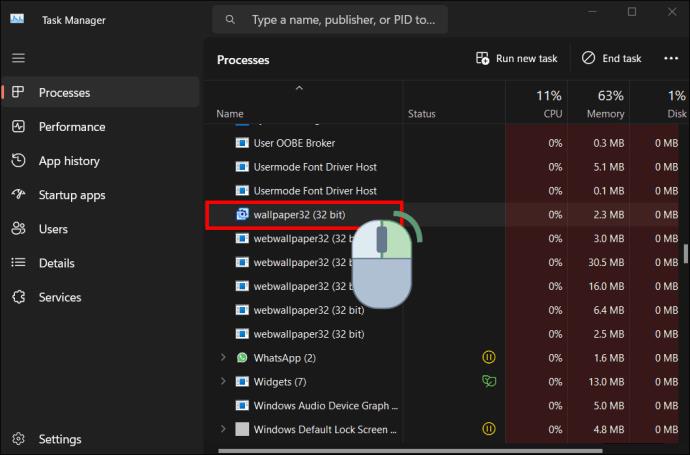
- Izberite »Nastavi prednost«.
- Izberite »Visoka«.
Reševanje težav z ohranjevalnikom zaslona
Windows aktivira vaš ohranjevalnik zaslona Wallpaper Engine. Če imate težave z ohranjevalnikom zaslona, ki ne deluje, kot bi moral, preverite, ali eden od privzetih ohranjevalnikov zaslona Windows deluje dobro. Preverite energijske nastavitve sistema Windows in nastavitve ohranjevalnika zaslona Windows, da vidite, ali vaš ohranjevalnik zaslona uporablja pravo časovno omejitev in ali je bil Wallpaper Engine nastavljen kot aktivni ohranjevalnik zaslona.
Nameščeni ohranjevalnik zaslona najdete v C:\Windows\System32\wpxscreensaver64.scr. Prepričajte se, da nobena protivirusna aplikacija ne bi pomotoma odstranila to datoteko ali preprečila njeno namestitev. Če želite ročno odstraniti ohranjevalnik zaslona, lahko to datoteko izbrišete. Vendar ne izbrišite drugih datotek sistema Windows v imeniku System32.
Kako izklopiti vaš ohranjevalnik zaslona Wallpaper Engine
Po kratkem obdobju nedejavnosti ne želite, da so ozadja celozaslonska, to lahko izklopite v funkciji ohranjevalnika zaslona Wallpaper Engine. To storite tako, da odprete nastavitve za »Ohranjevalnik zaslona Windows« in izberete »Brez«. Če želite znova omogočiti ohranjevalnik zaslona, lahko sledite istim korakom, ki so navedeni zgoraj.
Kako obnoviti izbrisana ozadja
Če ste izbrisali katero od vnaprej nameščenih ozadij, ki so priložena Wallpaper Engine, in bi jih radi obnovili, lahko to storite tako, da odstranite konfiguracijsko datoteko iz namestitvenega imenika »wallpaper_engine«.
Tukaj je opisano, kako:
- Izklopite »Wallpaper Engine« tako, da z desnim klikom kliknete ikono v pladnju in izberete »Quit«.
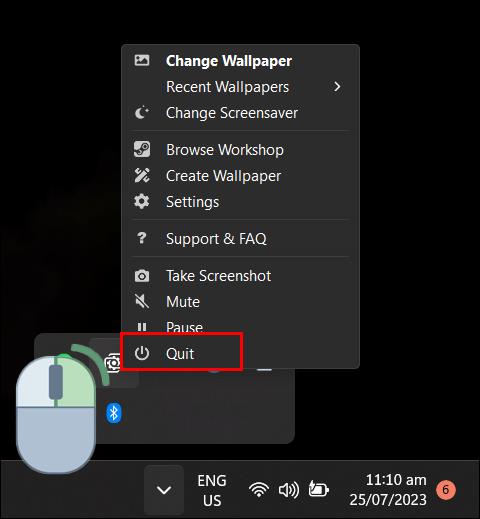
- Poiščite imenik Wallpaper Engine in nato izbrišite datoteko z imenom »visibility.json«.
- Ko izbrišete datoteko, zaženite Wallpaper Engine in videli boste, da so bila privzeta ozadja obnovljena.
Opomba: če ne najdete datoteke »visibility.json«, lahko preprosto znova namestite Wallpaper Engine, ki bo obnovil privzeta ozadja.
Spremenite svoje nastavitve za bolj gladko delovanje
Če vaš računalnik zaostaja in bi radi dobili najboljšo zmogljivost določene programske opreme ali iger, lahko spremenite način obdelave slik v računalniku z nastavitvami Wallpaper Engine. Če to spremenite, boste sprostili vire vašega računalnika, tako da se bo osredotočil na bolj gladko izvajanje te programske opreme ali igre.
Ali je Wallpaper Engine vplival na delovanje vašega računalnika? Ali ste ugotovili, da je igranje z nastavitvami, kot je razloženo v tem članku, pomagalo? Sporočite nam v spodnjem oddelku za komentarje.